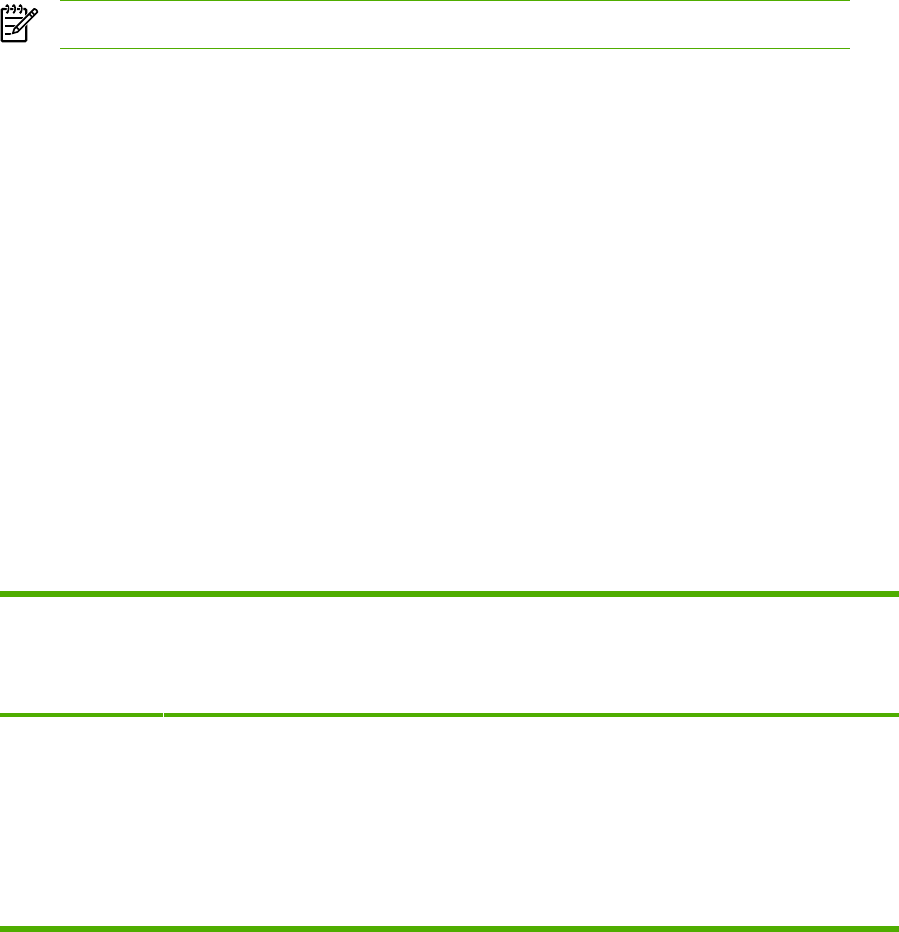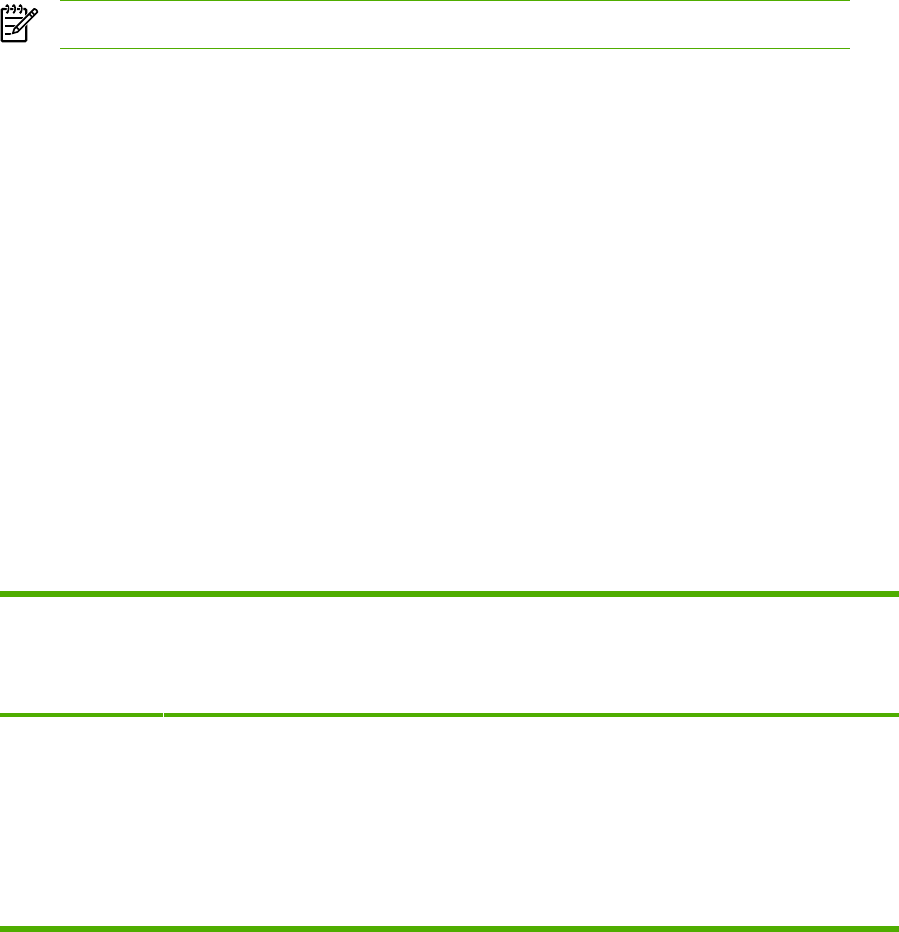
Selecione o driver de impressora correto
Selecione um driver de impressora com base no sistema operacional que está sendo utilizado e no
modo de uso desejado para o produto. Consulte a Ajuda do driver de impressora para conhecer os
recursos disponíveis. Para obter informações sobre como conseguir acessar a Ajuda do driver de
impressora, consulte a Ajuda do driver de impressora referente a este produto.
●
O driver de impressora PCL 6 pode oferecer o melhor desempenho geral e o melhor acesso
aos recursos da impressora.
●
O driver de impressora PCL 5 é recomendado para tarefas administrativas gerais de impressão
monocromática e colorida.
●
Utilize o driver PS (PostScript) se você estiver imprimindo principalmente de programas com
base em PostScript, como o Adobe PhotoShop
®
e o CorelDRAW
®
, para compatibilidade com
os requisitos do PostScript Nível 3 ou para suporte a fontes flash PS.
Nota O produto alterna automaticamente entre as linguagens de impressora PS e PCL.
Ajuda do driver de impressora (Windows)
A Ajuda do driver de impressora está disponível à parte da Ajuda do programa. A ajuda do driver de
impressora fornece explicações para os botões, as caixas de seleção e as listas suspensas
existentes no driver de impressora. Ela também inclui instruções para realizar tarefas comuns de
impressão, como impressão em frente e verso, impressão de várias páginas em uma folha e
impressão da primeira página ou de capas em papel diferente.
Ative as telas de Ajuda do driver de impressora de uma destas maneiras:
●
Clique no botão Ajuda.
● Pressione a tecla F1 no teclado do computador.
●
Clique no símbolo de ponto de interrogação localizado no canto superior direito do driver de
impressora.
●
Clique com o botão direito do mouse em qualquer item do driver e clique em O que é isto?.
Como obter acesso aos drivers de impressora
Utilize um dos métodos a seguir para abrir os drivers de impressora no computador:
Sistema
operacional
Para alterar as configurações
de todos os trabalhos de
impressão até o programa
ser fechado
Para alterar as configurações
padrão de trabalhos de
impressão (por exemplo,
ativar a Impressão em frente
e verso por padrão)
Para alterar as definições de
configuração (por exemplo,
adicionar uma bandeja ou
ativar/desativar a Duplexação
manual)
Windows 98 e
Windows Milennium
Edition (Me)
1. No menu Arquivo do
programa de software,
clique em Imprimir.
2. Selecione o nome da
impressora e clique em
Propriedades.
1. Clique em Iniciar,
Configurações e
Impressoras.
2. Clique com o botão direito
do mouse no ícone de
impressora e selecione
Propriedades.
1. Clique em Iniciar,
Configurações e
Impressoras.
2. Clique com o botão direito
do mouse no ícone de
impressora e selecione
Propriedades.
3. Clique na guia Configurar.
18 Capítulo 2 Software PTWW